Pobieranie wideo stanu Whatsapp: jak pobierać obrazy i filmy stanu Whatsapp online
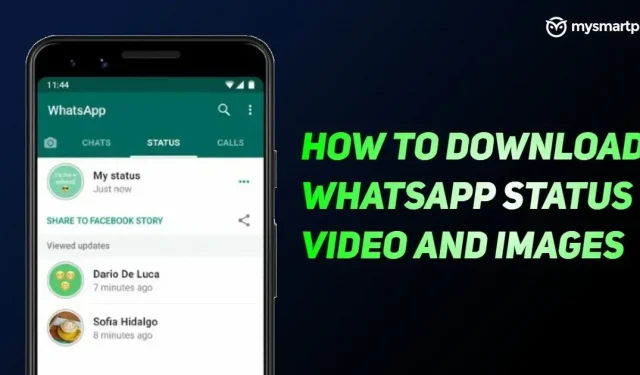
Status Whatsapp jest prawdopodobnie jedną z najlepszych funkcji popularnej aplikacji do przesyłania wiadomości. Sekcja statusu jest podobna do Instagram Stories, gdzie możesz przesyłać zdjęcia i filmy oraz udostępniać je znajomym i rodzinie. I podobnie jak Instagram Stories, status WhatsApp znika po 24 godzinach. Ponadto, w przeciwieństwie do zwykłych obrazów i filmów wysyłanych na platformę, nie można przesyłać obrazów i filmów statusu WhatsApp. Ale co, jeśli podoba Ci się jeden konkretny obraz lub film i chcesz go pobrać? Cóż, nie masz się czym martwić, ponieważ mamy na to rozwiązanie. W tym artykule pokażemy Ci krok po kroku, jak pobrać filmy i obrazy stanu WhatsApp na swoje urządzenie w kilku prostych krokach.
Jaki jest status WhatsApp?
Status WhatsApp to w zasadzie funkcja podobna do historii na Facebooku i Instagramie. Dzięki temu użytkownicy mogą przesyłać obrazy, filmy, tekst i pliki GIF jako aktualizację statusu. Jednak przesłane treści zostaną usunięte po 24 godzinach. Proces jest dość prosty, zobaczysz dedykowaną kartę Stories w aplikacji WhatsApp. Użytkownicy mogą kliknąć „Mój status”, aby dodać aktualizację statusu do swojego konta. Należy zauważyć, że domyślnie status WhatsApp jest widoczny dla tych użytkowników, którzy mają swoje numery telefonów zapisane w książkach adresowych swoich telefonów. Użytkownicy mogą również odpowiadać innym osobom w statusie WhatsApp, po prostu przełączając się na kartę Status i naciskając Odtwórz podczas przeglądania historii.
Co można dodać do statusu WhatsApp?
Platforma przesyłania wiadomości umożliwia przesyłanie różnych treści jako statusu WhatsApp. Na początek użytkownicy mogą dodawać proste wiadomości tekstowe jako status. Możesz także dodać wiele obrazów i plików GIF. Co więcej, użytkownicy mogą również przesyłać wiele filmów jako swój status WhatsApp.
czas trwania wideo stanu WhatsApp
Whatsapp ustawił maksymalną długość wideo na 30 sekund. Oznacza to po prostu, że użytkownicy mogą przesłać 30-sekundowy film jako swój status. Jeśli wideo jest dłuższe niż 30 sekund, użytkownicy nadal mogą dodać resztę jako osobne wideo w statusie.
Jak pobierać filmy i obrazy stanu WhatsApp na telefon komórkowy z systemem Android?
Istnieje pewien sposób, dzięki któremu możesz łatwo zapisać wszystkie filmy i obrazy statusu WhatsApp na swoim smartfonie z Androidem. W tym artykule przedstawimy dwie różne opcje, dzięki którym możesz łatwo pobrać i zapisać status WhatsApp. Więc. Zaczynajmy.
Jak zapisywać filmy i obrazy stanu WhatsApp za pomocą Menedżera plików na Android Mobile
Pierwszym sposobem jest użycie własnego menedżera plików smartfona z Androidem. Wierz lub nie, status WhatsApp jest przechowywany na twoim urządzeniu. Wszystko, co musisz zrobić, to wykonać poniższe czynności, aby uzyskać wszystkie filmy i obrazy statusu WhatsApp.
- Przejdź do WhatsApp i zobacz status, który chcesz pobrać.
- Następnie otwórz aplikację Menedżer plików na smartfonie z systemem Android. Przejdź do „Ustawień” i przełącz „Pokaż ukryte pliki systemowe”. Jeśli menedżer plików nie wyświetla tej opcji, pobierz aplikację Pliki Google ze Sklepu Play i powtórz ten sam krok.
Teraz przejdź do folderu oznaczonego WhatsApp i wybierz Media > Status. - W folderze statusu zobaczysz wszystkie statusy WhatsApp, które oglądałeś w aplikacji.
- Teraz po prostu naciśnij i przytrzymaj wideo lub zdjęcie stanu WhatsApp i skopiuj je. Przejdź do folderu DCIM i wklej go. Możesz uzyskać dostęp do wideo lub obrazu z aplikacji galerii.
- Spowoduje to zachowanie stanu wideo WhatsApp na Twoim urządzeniu i będzie dostępne, dopóki go nie usuniesz.
Jak zapisywać filmy i obrazy statusu WhatsApp za pomocą aplikacji Status Saver na Android Mobile
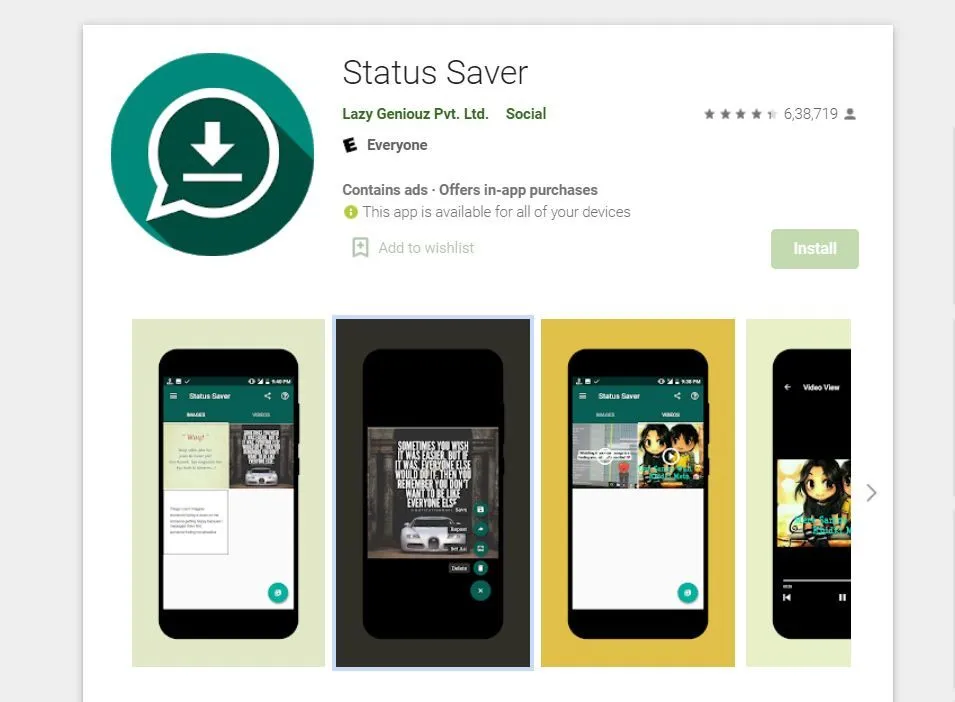
W sklepie Google Play dostępnych jest wiele aplikacji, które umożliwiają łatwe pobieranie statusu WhatsApp. Jedną z takich aplikacji jest Status Saver firmy Lazy Geniouz Pvt Ltd. Aplikacja jest dostępna za darmo i zawiera reklamy. Aplikacja jest dość łatwa w użyciu i po pobraniu statusów z różnych aplikacji, w tym statusów normalnych, statusów GB, statusów biznesowych i normalnych statusów z Parallel Space pro. Zawiera kilka godnych uwagi funkcji, takich jak wiele opcji zapisywania, usuwania i ponownego publikowania. Oto jak możesz pobrać status WhatsApp za pomocą tej aplikacji:
- Otwórz Sklep Play i wyszukaj aplikację Status Saver. Możesz także skorzystać z tego linku.
- Pobierz i zainstaluj aplikację na smartfonie z systemem Android.
- Teraz otwórz WhatsApp i przejdź do sekcji Status. Zaznacz żądany status, który chcesz zachować.
- Otwórz aplikację Status Saver i po prostu kliknij obraz lub film, aby wyświetlić.
- Kliknij przycisk „Zapisz”, aby pobrać wideo lub obraz stanu WhatsApp z poziomu aplikacji.
Jak pobierać filmy i obrazy stanu WhatsApp na Apple iPhone?
Proces pobierania filmów i obrazów WhatsApp Status na Apple iPhone bardzo różni się od Androida. Dzieje się tak przede wszystkim dlatego, że iOS nie pokazuje ukrytych plików statusu WhatsApp w porównaniu z Androidem.
Jak zapisać wideo stanu WhatsApp na iPhonie
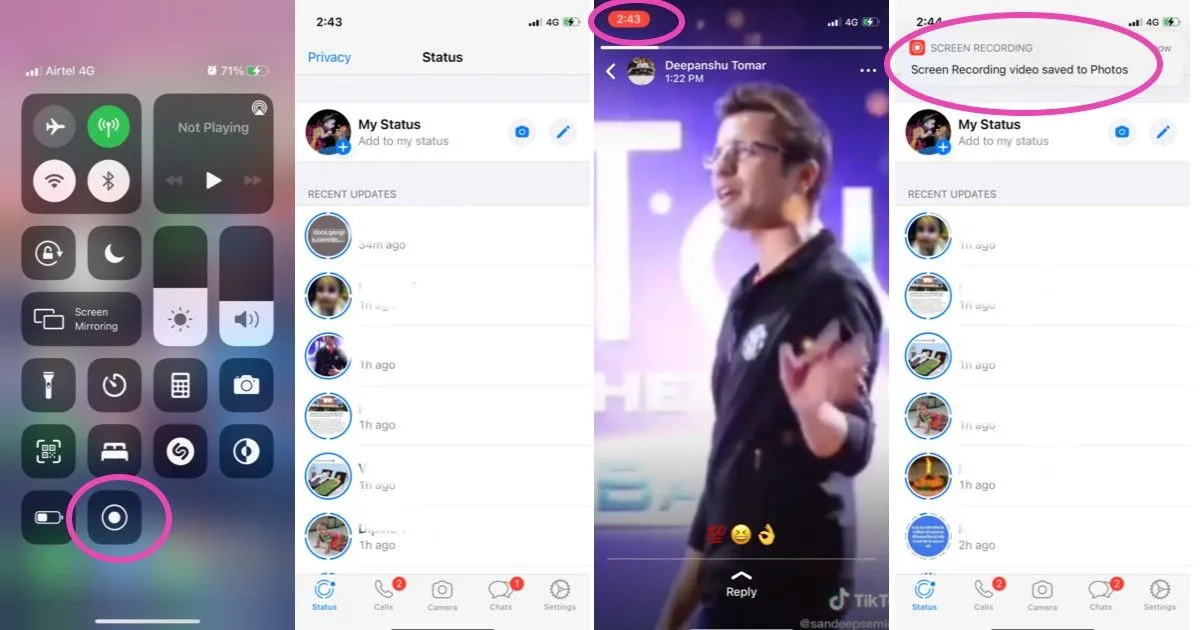
Jeśli więc chcesz pobierać filmy z WhatsApp, musisz wykonać następujące czynności:
- Najpierw przejdź do Centrum sterowania na swoim iPhonie i sprawdź, czy opcja nagrywania ekranu jest dostępna. Jeśli nie, przejdź do Ustawienia> Centrum sterowania i kliknij przycisk + obok opcji Nagrywanie ekranu.
- Teraz otwórz aplikację WhatsApp na swoim iPhonie i przejdź do sekcji „Status”.
- Włącz opcję nagrywania ekranu w Centrum sterowania i nagraj wideo żądanego stanu.
- Następnie zatrzymaj nagrywanie na pasku powiadomień. Możesz także nacisnąć przycisk zasilania, aby zatrzymać nagrywanie.
- Możesz edytować nieistotną część wpisu i używać go jako statusu WhatsApp.
Jak zapisać obraz stanu WhatsApp na telefonie z Androidem
Aby zapisać obrazy stanu WhatsApp, wykonaj następujące kroki:
- Otwórz aplikację WhatsApp i przejdź do sekcji Status.
- Znajdź obraz stanu WhatsApp, który chcesz pobrać.
- Teraz naciśnij jednocześnie górny przycisk głośności i przycisk zasilania, aby zrobić zrzut ekranu.
- Wytnij niechcianą część obrazu i gotowe.



Dodaj komentarz